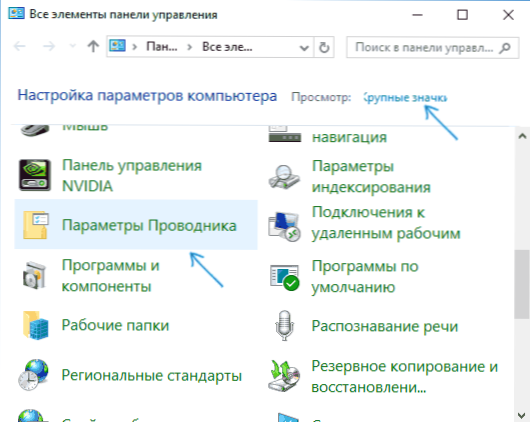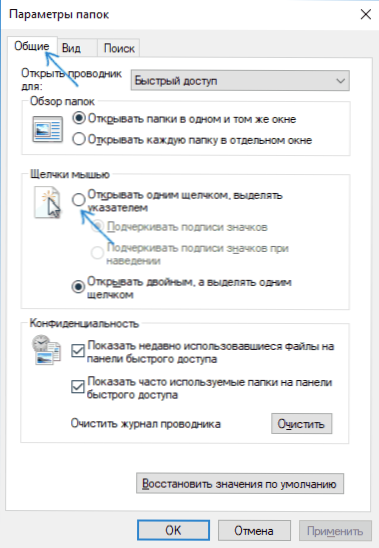Щоб відкрити папку або файл в Windows 10 за замовчуванням потрібно використовувати два кліка (клацання) мишею, проте є користувачі, яким це незручно і хотілося б використовувати один клік для цього.
Щоб відкрити папку або файл в Windows 10 за замовчуванням потрібно використовувати два кліка (клацання) мишею, проте є користувачі, яким це незручно і хотілося б використовувати один клік для цього.
У цій інструкції для початківців детально про те, як прибрати подвійний клік мишею для відкриття папок, файлів і запуску програм в Windows 10 і включити один клацання для цих цілей. Тим же самим способом (просто вибравши інші параметри) можна включити подвійне клацання мишею замість одного.
Як включити один клацання мишею в параметрах провідника
За те, один або два кліка використовуються для відкриття елементів і запуску програм відповідають параметри провідника Windows 10, відповідно, щоб прибрати два кліка і включити один, слід змінити їх необхідним чином.
- Зайдіть в Панель управління (для цього можна почати набирати "Панель управління" в пошуку на панелі завдань).
- В поле перегляд поставте "Значки", якщо там встановлено "Категорії" і виберіть пункт "Параметри провідника".
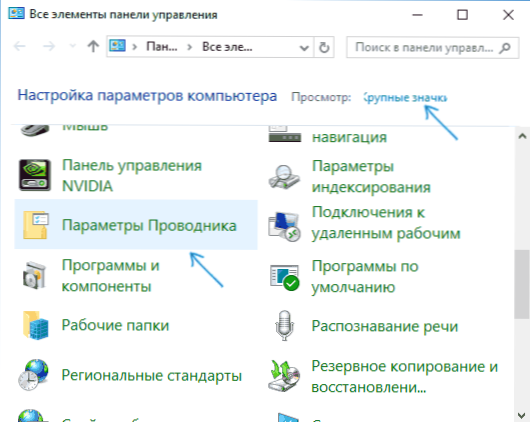
- На вкладці "Загальні" в розділі "Клацання мишею" відзначте пункт "Відкривати одним клацанням, виділяти покажчиком".
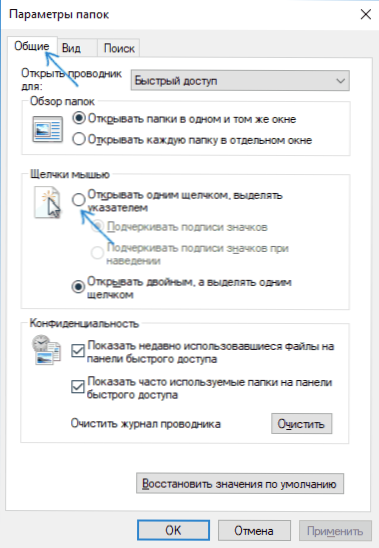
- Застосуйте настройки.
На цьому завдання виконане - елементи на робочому столі і в провіднику будуть виділятися простим наведенням покажчика миші, а відкриватися за допомогою одного кліка.
У зазначеному розділі параметрів є ще два пункти, які можуть потребувати поясненні:
- Підкреслювати підписи значків - ярлики, папки і файли завжди будуть підкреслені (точніше, їх підписи).
- Підкреслювати підписи значків при наведенні - підписи значків буде підкреслено лише в ті моменти, коли над ними виявляється покажчик миші.
Додатковий шлях потрапити в параметри провідника для зміни поведінки - відкрити провідник Windows 10 (або просто будь-яку папку), в головному меню натиснути "Файл" - "Змінити параметри папок і пошуку".

Як прибрати подвійне клацання мишею в Windows 10 - відео
На завершення - коротке відео, в якому наочно демонструється відключення подвійного клацання мишею і включення одного кліка для відкриття файлів, папок і програм.